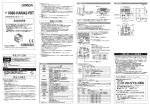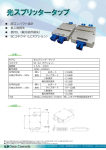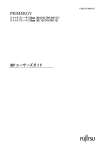Download IES-2206 シリーズ 取扱説明書 6 10/100TX plus 2 100FX with X
Transcript
IES-2206Series 簡易マニュアル IES-2206 シリーズ 取扱説明書 6 10/100TX plus 2 100FX with X-Ring Managed Industrial Switch Rev.1.15 24-Oct-2006 データコントロルズ株式会社 1 http://www.dci.jp IES-2206Series 簡易マニュアル ハードウェアについて ハードウェアの仕様について説明します。 寸法 6 10/100TX + 2 100FX リダンダントリング型管理機能工業用スイッチ 寸法: (W x H x D) は 54mm x 135mm x 105mm (突起部含まず) 防塵、防水規格のIP30に適合しています。 前面パネル IES-2206シリーズの前面パネルは下記の通りです; IES-2206 の前面パネル リセットボタン リセットボタンを使用する事により、簡単に機器をリスタート及びデフォルト設定(工場出荷時の 状態)に戻す事ができます。 リスタート(再起動):リセットボタンを2秒長押し デフォルト設定(工場出荷時):5秒以上長押し。 スイッチは工場出荷時の設定に戻ります。 底面パネル IES-2206シリーズの底面パネルは1組のターミナルブロックコネクタ端子:2組のDC電源入力及びACアダプタ用 (DC 入力)電源ジャックがあります。 IES-2206 の底面パネル データコントロルズ株式会社 2 http://www.dci.jp IES-2206Series 簡易マニュアル DIPスイッチ IES-2206シリーズはリレーアラームモード及びマスターリングモードを設定する為の9つのDIPスイッチが あります。デフォルト時、DIPスイッチはOFFになっています。 DIP スイッチ番号 ステータス OFF 1 ON OFF 2 ON OFF 3 ON OFF 4 ON OFF 5 ON OFF 6 ON OFF 7 ON OFF 8 ON OFF 9 ON 解説 ディスエーブル:ポート 1 アラーム イネーブル:ポート1アラーム ポートリンクの障害発生時、障害LEDが点灯 ディスエーブル:ポート 2 アラーム イネーブル:ポート2アラーム ポートリンクの障害発生時、障害 LED が点灯 ディスエーブル:ポート 3 アラーム イネーブル:ポート3アラーム ポートリンクの障害発生時、障害 LED が点灯 ディスエーブル:ポート 4 アラーム イネーブル:ポート4アラーム ポートリンクの障害発生時、障害 LED が点灯 ディスエーブル:ポート 5 アラーム イネーブル:ポート5アラーム ポートリンクの障害発生時、障害 LED が点灯 ディスエーブル:ポート 6 アラーム イネーブル:ポート6アラーム ポートリンクの障害発生時、障害 LED が点灯 ディスエーブル:ポート 7 アラーム イネーブル:ポート7アラーム ポートリンクの障害発生時、障害 LED が点灯 ディスエーブル:ポート 8 アラーム イネーブル:ポート8アラーム ポートリンクの障害発生時、障害 LED が点灯 ディスエーブル:リングマスター機能 イネーブル:リダンダントグループにあるスイッチをリングマスターとし てイネーブルにします。 ―――――――――――――――――――――――――――――――――――――― [記] 1. ポートアラーム機能が“イネーブル”時、障害が発生した場合、フォルト(障害)LEDが点灯し、 アラームリレーが作動します。 2. リダンダントリングのDIPスイッチを設定した後、スイッチをリスタートしてください。 データコントロルズ株式会社 3 http://www.dci.jp IES-2206Series 簡易マニュアル LED表示 7つの診断LEDが前面パネルにあります。リアルタイムでシステムのステータスやオプションステータスを表示します。 下記の表で、LEDについて解説します。 LED ステータス 緑 Power オフ 緑 パワー1 オフ 緑 パワー2 オフ 黄 Fault オフ R.M. (リングマスター) 緑 オフ 説明 電源投入時、点灯 電源オフ、消灯 DC 電源 1 投入時、点灯 電源オフ、消灯 DC 電源 2 投入時、点灯 電源オフ、消灯 DC 電源障害、UTP ポートの障害、光ファイバーポート障害 DC 電源、UTP ポート、光ファイバーポートのいずれの障害なし。 リダンダントリンググループのマスタースイッチ リダンダントリンググループのマスタースイッチではない。 LNK/ACT 緑 (光ファイバーポート) 点滅 TX側装置からパケットを送受信している。 オフ 接続がない。 黄 FDX/COL (光ファイバーポート) ポートが正常にリンク中 ポートはフルデュプレックスモードで動作中 点滅 ポート内でコリジョン発生 オフ ポートはハーフデュプレックスモードで動作中。または接続なし。 ※ AC 電源アダプター(DC ジャック)を使用した場合は Fault LED が点灯します。 ポート RJ-45 ポート 6つの10/100Mbps自動認識ポートが10Base-T又は100Base-TX接続用にあります。 UTPポートは10Base-T又は100Base-TXを自動認識します。自動MDI/MDIX機能により、 スイッチ間の接続やスイッチ―ワークステーション間の接続時のストレートケーブル又はクロスケーブルを自動で認 識します。下記のストレートケーブルスキーム及びクロスケーブルスキームをご参照ください。 RJ-45 ピンアサイメント ピン番号 アサインメント 1 Tx+ 2 Tx- 3 R+ 6 Rx- [記] “+” 及び “-” はワイヤペアを構成するワイヤの極性をあらわします。 全てのポートは自動 MDI/MDI-X をサポートしている為、ユーザは PC、サーバーや、そのほかのスイッチやハブから の全てのネットワーク接続用にストレートケーブルを使用できます(下図参照)。ストレートケーブルではケーブルの 片端のピン 1, 2, 3 及び 6 はストレートにもう一方の端のピン 1,2, 3 及び 6 に接続します。 下記の表は10Base-T/100Base-TX MDI及びMDI-Xポートピンアウトを現します。 信号名 MDI信号名 1 受信データ プラス(RD+) 送信データプラス (TD+) 2 受信データ マイナス(RD-) 送信データマイナス(TD-) 3 送信データプラス (TD+) 受信データ プラス(RD+) 6 送信データマイナス(TD-) 受信データ マイナス(RD-) データコントロルズ株式会社 4 http://www.dci.jp IES-2206Series 簡易マニュアル スイッチ ルータ又はPC 3 TD+ 3 RD+ 6 TD 6 RD- スイッチ ルータ又はPC 3 TD+ 3 TD+ 6 TD6 TD- 1 RD+ 1 TD+ 2 RD 2 TDストレートケーブル 1 RD+ 1 RD+ 2 RD2 RDクロスケーブル 光ファイバーポート このスイッチには2つの100Base-FXポートがあります。シングルモード/マルチモードの機種のいずれにも光ファイバ ーポートはSCコネクタが使用されています。 光ファイバーポート間を接続する場合は下図の手順に従って、接続してください。 間違った接続を行うと、正常に動作しない場合があります。 注意:このスイッチはClss1レーザ/LEDの装置です。レーザ/LEDビームを直接覗き込まないでくさい。 ケーブリング RJ-45ポート用の接続には4つのツイストペア、カテゴリー5ケーブルを使用してください。 コンバータとリンクパートナー(スイッチ、ハブ、ワークステーション、その他)等のケーブル接続は100m以内で行って ください。 シングルモードで使用する場合には8/125 又は9/125μmのシングルモードファイバーを使用してください。 最大30Kmまで延長可能です。 マルチモードで使用する場合には50/125 又は62.5/125μmのマルチモードファイバーを使用してください。 最大2Kmまで延長可能です。 データコントロルズ株式会社 5 http://www.dci.jp IES-2206Series 簡易マニュアル 電源入力のワイヤ接続 電源ワイヤを挿入するには下記の手順に従ってください。 1. プラス(+)とマイナス(-)のワイヤを 端子ブロックのV+ と V-コネクタに挿入してください。 2. DCのワイヤが外れないようワイヤクランプネジをきつく締めてください。 [記] ターミナル(端子)ブロックのワイヤ幅は 1~24AWG です。 フォルトアラーム接点ワイヤ フォルトアラーム(障害アラーム)接点はターミナルブロックの中央にあります。下図参照。 ワイヤを挿入し、DIPスイッチを“ON”の状態にすると、障害状況を検知し、 電源障害や、ポートリンク障害の状況を知らせます。フォルトアラーム(障害アラーム)接点のアプリケーション例を下 記に紹介します。 フォルトアラーム(障害アラーム)にワイヤを挿入してください。 [記]ターミナル(端子)ブロックのワイヤ幅 は 12~24AWG です。 データコントロルズ株式会社 6 http://www.dci.jp IES-2206Series 簡易マニュアル フォルトアラーム接点 電源障害やポートリンク障害時、 開回路が形成されます。 24V DCブザー 24V バッテリー フォルトアラーム装置は警告信号を ユーザに発します。 例:アラーム音、フラッシュ点灯 マウント方法DINレールマウント方法 通常DINレールキットは、工場出荷時にスイッチに直接ネジ止めされています。スイ ッチにDINレールキットが付いていない場合は左記の図を参照しながらDINレールキ ットをスイッチにネジ止めしてくだい。 下記の手順によりスイッチマウント方法を行ってください。 後面パネル 1. 2. 3. 4. 1. ネジを使って、DINレールキットをIES-2206スイッチに取り付けてください。 2. DINレールキットを外すには上の逆を行ってください。(ネジを取り外す) まずDINレールキットの上部をレールに合わせて、挿入してください。 DIN レールを軽くレールに取り付けるようにしてください。 レール(トラック)にしっかりとDINレールキットが掛かって居るかを確認してください。 レールからIES-2206スイッチを取り外すには上記の手順の逆を行ってください。 データコントロルズ株式会社 7 http://www.dci.jp IES-2206Series 簡易マニュアル ウォールプレートマウンティング(壁面取付) 下記の手順に従って壁面への取付を行ってください。 1. IES-2206に取り付けてあるDIN-レールキットを外してください;ネジを緩めてDINレールキットを外す。 2. IES-2206の後面パネルにウォールマウントプレート(壁面パネル)を乗せてください。 3. ネジを使ってウォールマウントプレート(壁面パネル)をIES-2206スイッチにネジ止めしてください。 4. ウォールマウントプレート(壁面パネル)の角にある引っ掛け用の穴を使ってスイッチを壁にかけてください。 5. ウォールマウントプレートを外すには上記の逆手順を行ってください。 データコントロルズ株式会社 8 http://www.dci.jp IES-2206Series 簡易マニュアル ソフトウェアについて L2スイッチとして使う場合は、設置・配線後電源を入れるだけで特に設定は必要ありません。 IP/STP等の管理機能を使用する場合、設定はwindows PCより行います。 PCのインターネットエクスプローラを起動し設定してください。IE5/6 デフォルトアドレス設定:IPアドレス192.168.16.1 サブネットマスク255.255.255.0 ゲートウェイ192.168.16.254 (本製品横に明記) http://192.168.16.1入力後Enterキーを押しログイン ログイン画面が表示されユーザーネーム(root)、パスワード(root)を入力しログインし設定画面に移行します。 メニューバー 設定スクリーン パネルディスプレイ スイッチ 設定 ・画面上のSwitch Settingsを選択(クリック)してください。 System Name/System Location/System Contact の変更ができます。 入力後Applyを選択(クリック)してください。 Switch Settings interface データコントロルズ株式会社 9 http://www.dci.jp IES-2206Series 簡易マニュアル ※設定終了後必ず“Save Configuration”を選択(クリック)しSave Flash を選択(クリック)してセーブ してください。 電源を切るとデフォルト値に戻ります。 ・操作終了後インターネットエクスプローラのブラウザを閉じてください。 Port status ・画面上のPort statusを選択(クリック)してください。 Port Status interface ポート状態の確認 Port port番号 Type 通信速度 Link Down:リンクダウン Up:リンクアップ State Enable:有効ポート Disable:無効ポート Negotiation Auto:自動認識 Force:固定 Speed Duplex ポート接続速度 100Full/100Half/10Full/10half 「Config」はユーザ設定値 「Actual」はポートの現行値 Flow Control Symmetric:フローコントロール有効(同期) Asymmetric:フローコントロール無効(非同期) 「Config」はユーザ設定値 「Actual」はポートの現行値 Single Port Information ・画面左のパネルディスプレイを選択(クリック)してください。 単一のポート情報ウィンドウが表示され、ポートの現在の情報を表示します。 Port information interface データコントロルズ株式会社 10 http://www.dci.jp IES-2206Series 簡易マニュアル Port Control ・画面上のPort Control を選択(クリック)してください。 構成したいポートを選択しポートの現在の状態と設定を確認できます。 必要に応じて設定の変更ができます。 Port/ State/ Negotiation/ Speed/ Duplex/ Flow Control の変更ができます。 変更後Applyを選択(クリック)してください。 Port Control interface Port port番号 State Enable:有効ポート Disable:無効ポート Negotiation Auto:自動認識 Force:固定 Speed 10:10Mbps 100:100Mbps Duplex Full :Full Duplex Flow Control Enable:有効 Half:Half Duplex Disable:無効 ※設定終了後必ず“Save Configuration”を選択(クリック)しSave Flash を選択(クリック)してセーブ してください。 電源を切るとデフォルト値に戻ります。 ・操作終了後インターネットエクスプローラのブラウザを閉じてください。 データコントロルズ株式会社 11 http://www.dci.jp IES-2206Series 簡易マニュアル IPアドレス設定 ・画面上のIP Configurationを選択(クリック)してください。 IPアドレス、サブネットマスク、ゲートウェイを入力しApplyを選択(クリック)してください。 DHCPクライアント機能 DHCPサーバよりIPアドレスを取得 Enable:有効 Disable:無効 IP configuration interface ※設定終了後必ず“Save Configuration”を選択(クリック)しSave Flash を選択(クリック)してセーブ してください。 電源を切るとデフォルト値に戻ります。 ・操作終了後インターネットエクスプローラのブラウザを閉じてください。 VLAN 設定 ・画面上のvlan configuration を選択(クリック)してください。 VLANは論理的な仮想ネットワークの生成が出来ます。 VLANを使用するとネットワーク パフォーマンスを向上させ たり、内部ネットワークのセキュリティを強化したり出来ます。 Disable/Port based/802.1Q より選択してください。 VLAN Configuration interface デフォルト設定はDisable(無効)です。 ※設定終了後必ず“Save Configuration”を選択(クリック)しSave Flash を選択(クリック)してセーブ してください。 電源を切るとデフォルト値に戻ります。 ・操作終了後インターネットエクスプローラのブラウザを閉じてください。 データコントロルズ株式会社 12 http://www.dci.jp IES-2206Series 簡易マニュアル Port Based VLAN の設定 ・画面上のPort Basedを選択(クリック)してください。 Port Based VLAN Configuration interface ポートVLAN は、ポート単位でVLAN の範囲を設定する基本的なVLAN です。 Add を選択(クリック)すると新しいVLANが追加できます。 Port Based VLANグループは最大64グループまで作成できます。 Port Based VLAN Configuration interface データコントロルズ株式会社 13 http://www.dci.jp IES-2206Series 簡易マニュアル Group Name/VLAN ID/ポート番号を入力しApply を選択(クリック)してください。 VLANグループを消去したい場合はGroup選択後、Delete を選択(クリック)してください。 VLANグループを変更したい場合はGroup選択後、Edit を選択(クリック)し情報変更後Apply を 選択(クリック)してください。 ※設定終了後必ず“Save Configuration”を選択(クリック)しSave Flash を選択(クリック)してセーブ してください。 電源を切るとデフォルト値に戻ります。 ・操作終了後インターネットエクスプローラのブラウザを閉じてください。 802.1Q VLAN の設定 ・画面上の802.1Qを選択(クリック)してください。 802.1Q VLAN は、同一VLANが複数のスイッチをまたがるリンクを構成する場合などに有効です。イーサネットフレーム にVID情報を挿入し、各フレームが所属するVLAN を識別できるようにすることによって実現されます(802.1Q VLAN タギング)。 異なったスイッチベンダー間でも802.1Q の通信が可能です。802.1Q VLAN は、複数のVLAN を複数の筐体にまたがって作成 したい場合や、802.1Q 対応サーバーを複数VLAN から共用したい場合などに利用します。 Management VLAN ID の設定 Remote Management Securityに使用されます。 VLAN IDのポートがManagement VLAN IDと等しいときにだけ SNMP、ウェブを含む、リモート管理者がスイッチをブラウズできます。 Management VLAN ID チェック・ボックスをマークし、Apply を選択(クリック)してください。 802.1Q VLAN Configuration interface スイッチ上のすべてのポートがデフォルトVLAN(DEFAURT_1)に属します。 802.1Q VLANグループは最大64グループまで作成できます。 VIDは1、2~4094の範囲で選択できます。 デフォルトVLAN(VID DEFAURT_1)は削除できません。 データコントロルズ株式会社 14 http://www.dci.jp IES-2206Series 簡易マニュアル Add を選択(クリック)しAdd interface へ移行します。 Group Name/VLAN ID(2-4094)/ポート番号(このVLAN のメンバにするポート)を入力しNext を 選択(クリック)してください。 802.1q VLAN –Add interface Next を選択(クリック)すると出力フレームにタグ付け/タグ無しの設定が出来ます。 Tag を選択すると出力フレームにタグ付けをします。 (Uplink port) Untag を選択すると出力フレームはタグ無しになります。 Tag/Untag を選択後Apply を選択(クリック)してください。 データコントロルズ株式会社 15 http://www.dci.jp IES-2206Series 簡易マニュアル ※設定終了後必ず“Save Configuration”を選択(クリック)しSave Flash を選択(クリック)してセーブ してください。 電源を切るとデフォルト値に戻ります。 ・操作終了後インターネットエクスプローラのブラウザを閉じてください。 Port VID 設定 Port VLAN ID (1-4094)を入力しApplyを選択(クリック)してください。 Uplink port はPVID を設定する必要はありません。 Port VLAN ID は必ず VLAN ID と同数にしてください。 802.1q VLAN – Port VLAN ID interface ※設定終了後必ず“Save Configuration”を選択(クリック)しSave Flash を選択(クリック)してセーブしてください。 電源を切るとデフォルト値に戻ります。 ・操作終了後インターネットエクスプローラのブラウザを閉じてください。 Rapid Spanning Tree 設定 ・画面上のRSTPを選択(クリック)してください。 システム設定 RSTP ModeをEnable(有効)にし、各種パラメータを設定後Applyを選択(クリック)してください。 <Bridge Priority> ブリッジIDを表します。この数は、ルートブリッジを特定するのに使用されます。4096の倍数で ルートブリッジは、STPを使用することでネットワーク情報を他のブリッジ (スイッチ)に伝え、トポロジ ー変化が必要であるときに他のブリッジに通知します。ルートブリッジはBPDUフレームをポートの すべてに送ります。最も小さいブリッジID番号があるブリッジはルートブリッジとして選定されます。 設定範囲:0~61440 <Max. Age> ブリッジが収束を試みる前にSTP構成メッセージを受け取らないで待つ時間。 設定範囲:6~40 <Hello Time> BPDUフレームの周期的タイマー 設定範囲:1~10 データコントロルズ株式会社 16 http://www.dci.jp IES-2206Series 簡易マニュアル <Forward Delay> Forwarding 状態までの待ち時間 設定範囲:4~30 Max. Age = 2 ×(Hello Time +1) 以上、かつ、2 × (Forward Delay - 1) 以下でなくてはなりません。 デフォルト値 RSTP Disable プライオリティ:32768 ハロータイム:2 マックスエージ:20 フォワーディングディレイ:15 RSTP– System Configuration Interface ※設定終了後必ず“Save Configuration”を選択(クリック)しSave Flash を選択(クリック)してセーブしてください。 電源を切るとデフォルト値に戻ります。 ・操作終了後インターネットエクスプローラのブラウザを閉じてください。 RSTP ポート設定 パスコスト、プライオリティ、P2P、エッジポート、ノンSTPの各種パラメータを設定後Applyを選択(クリック)してくださ い。 <ルートプライオリティー>:小さいほど優先度が高く、ルートポートになる可能性が高くなる。16 の倍数で指定 <ルートパスコスト>:該当ポートを通過する際のコストを示す。一般的にはポートの通信速度に応じ設定 有効範囲は、1~200000000 <P2P>:該当ポートが他のブリッジとポイントツーポイントで接続されているかどうかを指定する。 AUTO/本製品が自動判別 True/ポイントツーポイント接続有効 False/ポイントツーポイント接続無効 <エッジポート>:該当ポートがエッジポートかどうかを指定する。 エッジポートとは、他のブリッジが存在しない末端(エッジ)のLAN に接続されているポート True/このポートが末端(エッジ)接続のLANを意味します。 False/このポートが末端(エッジ)接続ではないLANを意味します。 <ノンSTP>:ここに示された状態は、このポートがSTPの数学的な計算を含んでいるかどうかを示します。 True/含まず False/含む データコントロルズ株式会社 17 http://www.dci.jp IES-2206Series 簡易マニュアル RSTP – Per Port Configuration interface ※設定終了後必ず“Save Configuration”を選択(クリック)しSave Flash を選択(クリック)してセーブ してください。 電源を切るとデフォルト値に戻ります。 ・操作終了後インターネットエクスプローラのブラウザを閉じてください。 X-Ring 設定 X-Ring は Spanning Tree トポロジーより速い収束を供給します。 収束動作は STP/RSTP については下位互換がありますが、X-Ring アルゴリズムは互換がありませんので同一 LAN で混在使用はできません。 Enable X-Ring:機能を可能にするためにはチェック・ボックスをマークします。 1st Working port :通信ポート 2nd Working port : バックアップポート Enable Coupling Ring:機能を可能にするためにはチェック・ボックスをマークします。 Coupling port:メンバーポートを割り当ててください。 Control port:マスターとしてカップリングリングを設定してください。 Enable Dual Homing:Dual Homingポートになるようにスイッチに1つセットアップしてください。 X-リンググループの最大Dual Homingポートは1ポートです。 X-Ring Interface データコントロルズ株式会社 18 http://www.dci.jp IES-2206Series 簡易マニュアル Coupling Ring 接続例 ※設定終了後必ず“Save Configuration”を選択(クリック)しSave Flash を選択(クリック)してセーブ してください。 電源を切るとデフォルト値に戻ります。 ・操作終了後インターネットエクスプローラのブラウザを閉じてください。 Configuration Backup 設定 スイッチのコンフィギュレーションファイルをTFTPサーバを使用しアップロードまたはダウンロードします。 スイッチのコンフィギュレーションファイルのバックアップをダウンロードします。 TFTPサーバのIPアドレス、ファイル名を入力しApply を選択(クリック)してください。 TFTP Backup Configuration interface スイッチのコンフィギュレーションファイルのバックアップをアップロードします。 TFTP サーバの IP アドレス、ファイル名を入力し Apply を選択(クリック)してください。 TFTP Restore Configuration interface データコントロルズ株式会社 19 http://www.dci.jp IES-2206Series 簡易マニュアル TFTP Update Firmware スイッチのファームウェアをアップデートします。 TFTP サーバの IP アドレス、ファイル名を入力し Apply を選択(クリック)してください。 TFTP Update Firmware interface ※スイッチのファームウェアをアップデートした後はスイッチをリブートしてください。 Save 設定 スイッチの設定をフラッシュメモリにセーブします。 Save Configuration を選択(クリック)しSave Flash を選択(クリック)します。 Save Configuration Interface ※設定終了後必ず“Save Configuration”を選択(クリック)しSave Flash を選択(クリック)してセーブ してください。 電源を切るとデフォルト値に戻ります。 ・操作終了後インターネットエクスプローラのブラウザを閉じてください。 Factory Default 設定 スイッチの各種設定を工場出荷状態に戻します。 Factory Default を選択(クリック)し Default を選択(クリック)します。 Factory Default interface データコントロルズ株式会社 20 http://www.dci.jp IES-2206Series 簡易マニュアル System Reboot 設定 スイッチをリブートします。 System Reboot を選択(クリック)し Default を選択(クリック)します。 System Reboot interface データコントロルズ株式会社 21 http://www.dci.jp